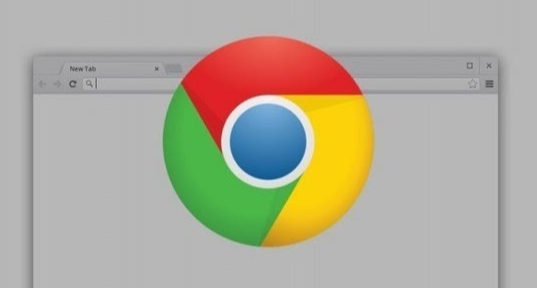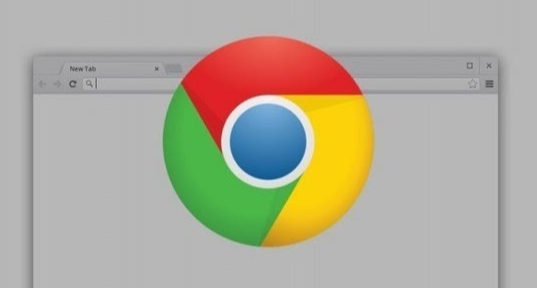
在日常生活和工作中,我们可能会因为各种原因需要调整浏览器的
字体大小,以获得更舒适的阅读体验。以下将详细介绍在 Chrome 浏览器中修改字体大小的方法:
1. 通过浏览器设置菜单修改:
- 打开 Chrome 浏览器,点击右上角的三个点,在下拉菜单中选择“设置”选项。
- 进入设置页面后,在左侧栏中找到并点击“外观”选项。
- 在“外观”设置中,可以看到“字体大小”一栏,此处可以选择“小”“中”“大”等预设的字体大小选项,根据自己的需求进行选择即可。
2. 使用
快捷键快速调整字体大小:
- 同时按下“Ctrl”键(Windows 系统)或“Command”键(Mac 系统)和“+”键,可以快速增大
网页字体大小;同时按下“Ctrl”键(Windows 系统)或“Command”键(Mac 系统)和“-”键,则可以快速减小网页字体大小。这种快捷键操作方式,无需进入设置菜单,方便快捷,能让用户在浏览网页时随时根据当前页面的显示效果进行调整。
3. 自定义特定网站的字体大小:
- 如果只想对某个特定网站的字体大小进行调整,可以在 Chrome 浏览器中点击右上角的三个点,选择“更多工具”,然后点击“扩展程序”。
- 在扩展程序页面中,找到并安装一些具有字体大小调整功能的
扩展插件,如“Zoom Text Only”等。安装完成后,这些插件通常会在浏览器的工具栏中添加一个图标。当访问想要调整字体大小的特定网站时,点击该插件图标,即可对该网站的字体大小进行单独设置,而不会影响其他网站的显示效果。
总之,无论是通过浏览器设置菜单、快捷键还是借助扩展插件,都能轻松地在 Chrome 浏览器中实现字体大小的修改,满足不同用户的个性化阅读需求,提升浏览体验。